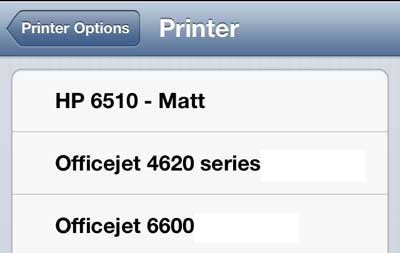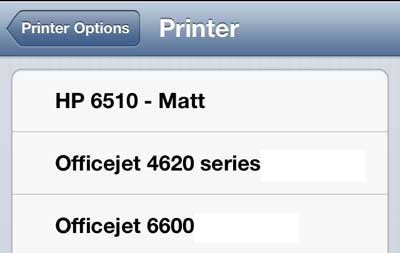আপনার যদি একটি আইফোন থাকে এবং আপনি আপনার ওয়্যারলেস নেটওয়ার্কে আপনার ফটোস্মার্ট 6510 সেট আপ করে থাকেন, তাহলে আপনি সম্ভবত ইতিমধ্যেই জানেন যে আপনি সরাসরি আপনার ফোন থেকে ইমেল এবং ছবির মতো জিনিসগুলি প্রিন্ট করতে পারেন।
কিন্তু আপনার নেটওয়ার্কে একই প্রিন্টারের একাধিক থাকলে (যেমন আপনি অফিসে থাকতে পারেন) কোন প্রিন্টারটি তা নির্ধারণ করা কঠিন হতে পারে। সৌভাগ্যবশত আপনি AirPrint-এর জন্য প্রিন্টারের নাম পরিবর্তন করতে আপনার Photosmart 6510-এর জন্য ওয়েব ব্রাউজার ইন্টারফেসের সুবিধা নিতে পারেন।
আপনার এইচপি প্রিন্টারে এয়ারপ্রিন্টের নাম কীভাবে পরিবর্তন করবেন
এই পদ্ধতিটি অনেক এইচপি প্রিন্টারের জন্য একই রকম যেগুলির টাচ স্ক্রিন ইন্টারফেস রয়েছে এবং একটি ওয়েব ব্রাউজারের মাধ্যমে পরিচালনা করা যেতে পারে। টিউটোরিয়ালের সবচেয়ে গুরুত্বপূর্ণ অংশ, আপনি যদি এটি একটি ভিন্ন HP প্রিন্টারে করতে যাচ্ছেন, তাহলে প্রিন্টারের IP ঠিকানা পেতে, তারপর ওয়েব ব্রাউজার ইন্টারফেসে Bonjour মেনুটি খুঁজুন।
ধাপ 1: টাচ স্ক্রিন প্যানেলে ওয়্যারলেস আইকনে আলতো চাপুন।
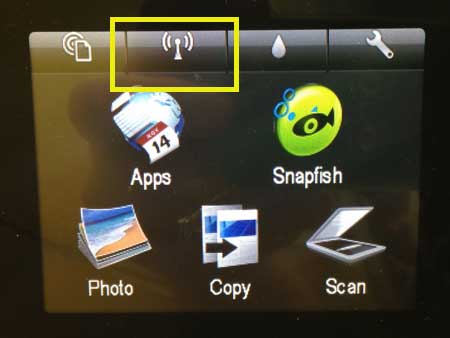
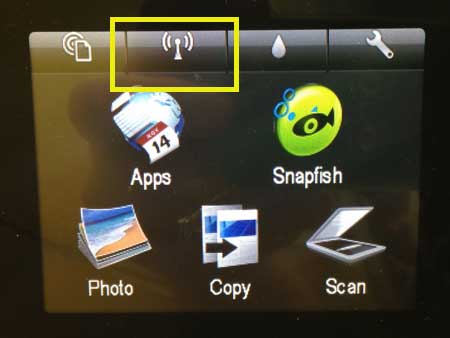
ধাপ 2: লিখুন বা অন্যথায় IP ঠিকানাটি নোট করুন। এটি 192.168.x.xxx এর মত কিছু হওয়া উচিত, কিন্তু আপনার নেটওয়ার্ক কনফিগারেশন সঠিক মান নির্দেশ করবে।
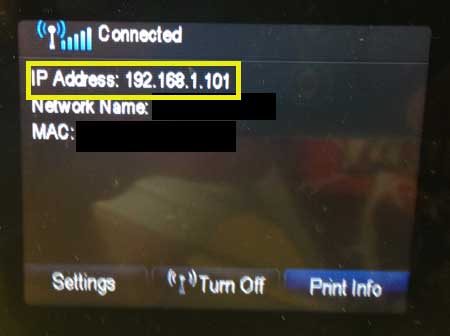
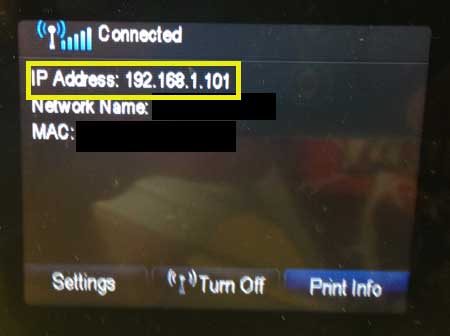
ধাপ 3: ফটোস্মার্ট 6510 এর মতো একই নেটওয়ার্কে থাকা কম্পিউটারে একটি ওয়েব ব্রাউজার খুলুন, উইন্ডোর শীর্ষে ঠিকানা বারে আইপি ঠিকানা টাইপ করুন, তারপরে টিপুন প্রবেশ করুন আপনার কীবোর্ডে।


ধাপ 4: ক্লিক করুন অন্তর্জাল উইন্ডোর শীর্ষে ট্যাব।


ধাপ 5: ক্লিক করুন নেটওয়ার্কিং উইন্ডোর বাম দিকে কলামে বিকল্প।
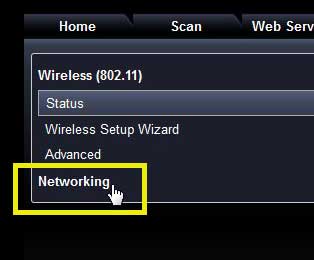
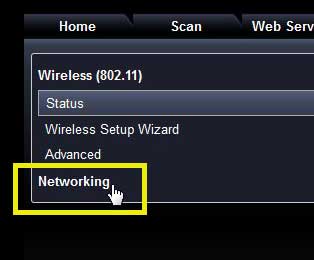
ধাপ 6: ক্লিক করুন বনজোর উইন্ডোর বাম দিকে কলামে বিকল্প।


ধাপ 7: ডানদিকে ক্ষেত্রের ভিতরে ক্লিক করুন Bonjour পরিষেবার নাম এবং প্রিন্টার সনাক্ত করতে আপনি যা ব্যবহার করতে চান তার সাথে বিদ্যমান পাঠ্যটি প্রতিস্থাপন করুন।


ধাপ 8: ক্লিক করুন আবেদন করুন উইন্ডোর নীচে বোতাম।


এখন আপনি যখন আপনার আইফোন থেকে কিছু প্রিন্ট করতে যাবেন, তখন প্রিন্টারটি আপনি যে নামটি প্রবেশ করেছেন তার সাথে তালিকাভুক্ত হবে।